Cum se creează un cuprins în WordPress (plugin sau nu)
Publicat: 2022-11-14Știați că adăugarea unui cuprins pe o pagină web nu numai că ajută cititorii să navigheze, dar poate îmbunătăți și clasarea căutării? În această postare, vă vom arăta cum să creați cu ușurință un cuprins în postările și paginile WordPress.
De asemenea, vă vom spune cum un cuprins dintr-o postare WordPress poate îmbunătăți optimizarea pentru motoarele de căutare (SEO) și clasamentele de căutare pentru acea postare.
Gata? Să începem.
De ce să folosiți un cuprins în WordPress?
Un cuprins (ToC) servește mai multor scopuri, cu beneficii pentru cititori și proprietarul site-ului.
În primul rând, cititorii își pot face o idee despre subiectele care sunt abordate într-o postare sau o pagină web mai lungă, fără a derula în jos pentru a vedea tot conținutul.
Și, dacă utilizați linkuri în cuprinsul dvs., utilizatorii pot sări direct la acele secțiuni ale textului. Aceasta este o opțiune de navigare utilă și pentru cititori.
Deci, adăugarea unui cuprins la pagina dvs. WordPress poate îmbunătăți experiența utilizatorului. Ce zici de SEO și de clasamentul în motoarele tale de căutare?
Cum poate un Cuprins să stimuleze SEO
Când includeți un cuprins într-un articol sau o postare lungă, probabil că adăugați și mai multe cuvinte cheie de mare valoare. Majoritatea ToC-urilor folosesc, de asemenea, link-uri pentru a ajuta utilizatorii să navigheze între cuprins și secțiunile de text.
Adăugarea de cuvinte cheie și link-uri interne la paginile dvs. poate duce la poziții mai ridicate pe motoarele de căutare. Google poate folosi, de asemenea, ToC-urile ca sursă pentru fragmentele prezentate în rezultatele căutării, ceea ce crește numărul de persoane care fac clic pe linkurile paginii dvs. web.
Iată un exemplu de fragment recomandat în partea de sus a rezultatelor căutării:
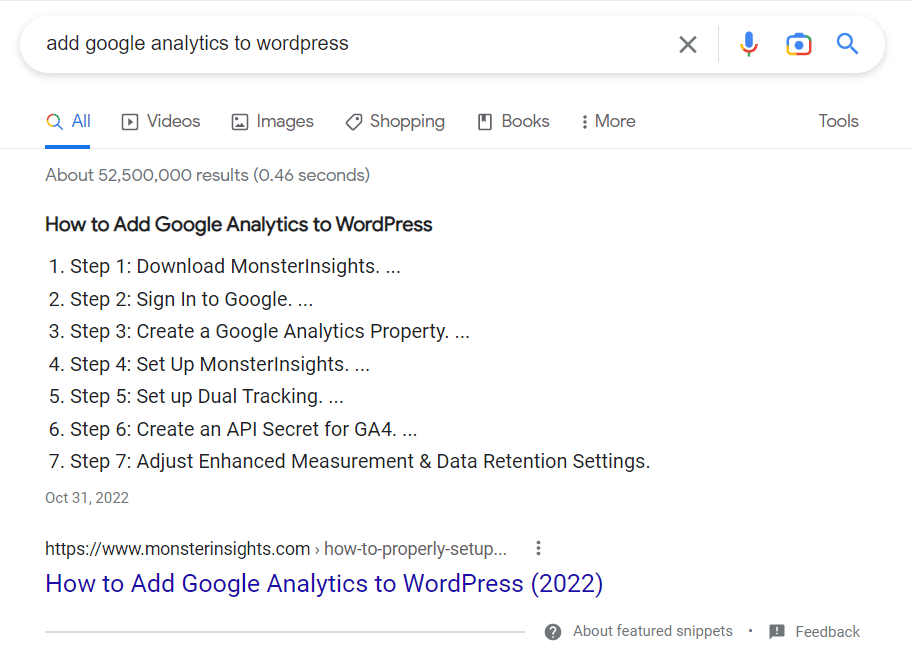
Crearea unui cuprins într-o postare WordPress nu garantează că veți primi o listă specială. Dar îți oferă o șansă pentru acest tip de clasare și vizibilitate.
Modul simplu de a construi un cuprins în WordPress
Puteți crea manual un cuprins într-o pagină web utilizând codul HTML. Vă vom arăta cum mai târziu în această postare.
Cu toate acestea, să începem prin a ne uita la cel mai simplu mod de a face acest lucru într-un site WordPress. Cea mai eficientă modalitate de a realiza un ToC în WordPress este să folosești un plugin.
În acest tutorial, vom folosi pluginul All in One SEO (AIOSEO) pentru a crea un cuprins într-o pagină WordPress.
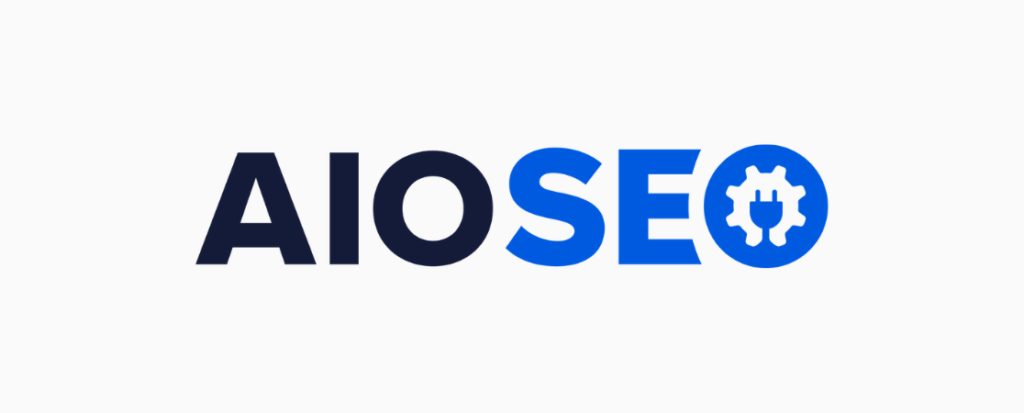
AIOSEO este cel mai bun plugin SEO pentru WordPress. Oferă începătorilor SEO toate instrumentele de care au nevoie pentru a obține rezultate profesionale, fără codificare sau angajarea unui expert.
Vă recomandăm AIOSEO Pro, care vine cu funcții puternice, cum ar fi un asistent de link intern și un manager de redirecționare. De asemenea, se ocupă de sarcini SEO de bază, cum ar fi optimizarea titlurilor, meta descrierilor și a cuvintelor cheie.
Unele dintre celelalte funcții și instrumente SEO minunate din AIOSEO:
- Analiza și notarea SEO pe pagină, cu sfaturi clare de îmbunătățire
- Generare de sitemap personalizat
- Marcare automată a schemei pentru întrebări frecvente, rețete, articole și încă 15
- Optimizare pentru afaceri locale și în persoană
- Analiza link-urilor paginilor, editor robots.txt și multe altele
Acest plugin premium facilitează, de asemenea, construirea de cuprins în WordPress. Continuați să citiți și aflați cum!
Pasul 1. Instalați AIOSEO
Primul pas este să instalați All in One SEO pe site-ul dvs. WordPress. Pentru a începe, selectați un plan pe AIOSEO.com și obțineți-vă licența. Versiunea de bază vă oferă acces la caracteristica Cuprins.
După ce vă înregistrați și aveți o cheie de licență, faceți clic pe Descărcare AIOSEO pentru a salva fișierul plugin pe computer.
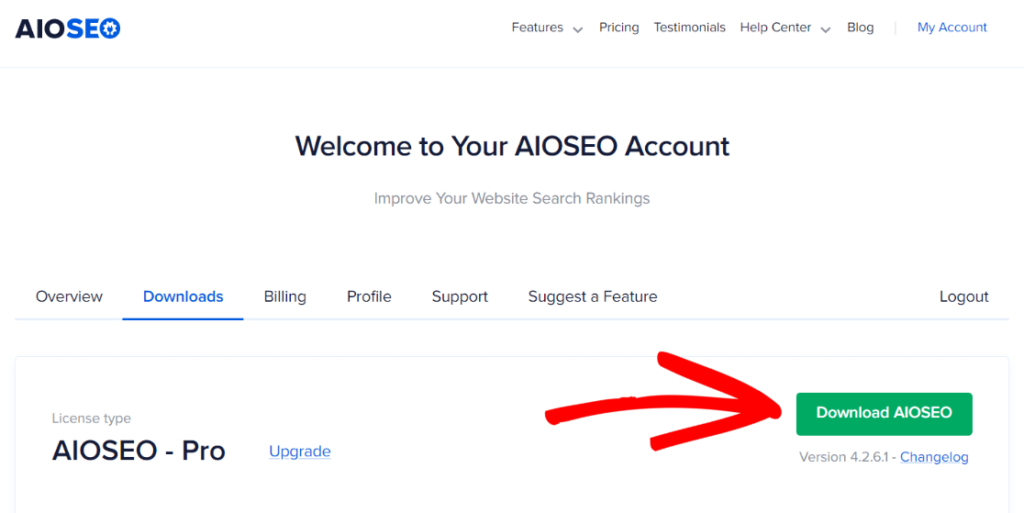
Acum, trebuie să vă conectați la WordPress și să instalați acel fișier. Deschideți tabloul de bord WordPress și faceți clic pe linkul de meniu Plugins » Add New . Apoi faceți clic pe butonul Încărcați pluginul de pe ecranul respectiv.
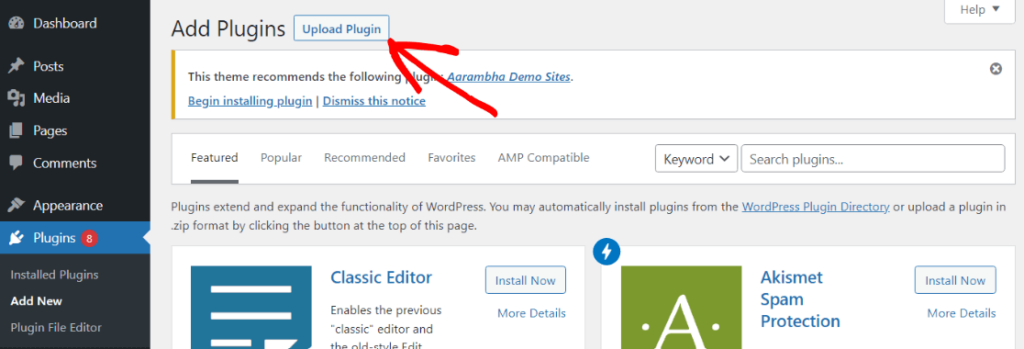
De acolo, veți alege fișierul pe care tocmai l-ați descărcat din AIOSEO și veți face clic pe Instalați acum .
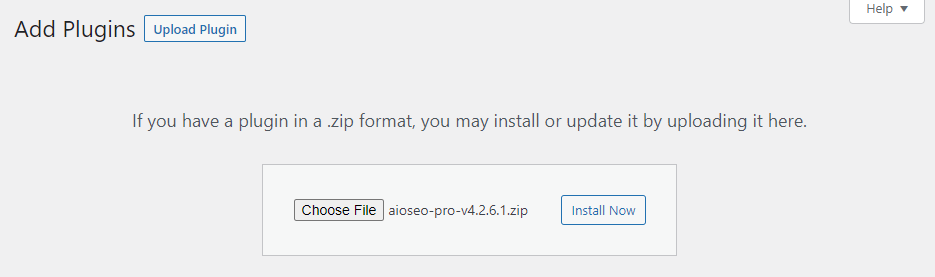
Faceți clic pe Activare plugin pe ecranul următor, iar pluginul dvs. AIOSEO este activ și gata de utilizare! Asistentul de configurare vă va ajuta prin restul configurării în doar câteva clicuri.
Dacă aveți mai multe întrebări despre acest proces, consultați ghidul de instalare All in One pentru AIOSEO Pro.
Pasul 2. Deschideți o postare sau o pagină WordPress
În timp ce puteți crea un ToC într-o postare nouă, cea mai eficientă metodă este să vă terminați mai întâi postarea și să adăugați un cuprins la schița finalizată.
De asemenea, puteți insera o ToC într-o postare publicată, dacă doriți. Actualizarea unei postări cu conținut și link-uri noi este o modalitate excelentă de a păstra conținutul site-ului actual.
Deci, mergeți mai departe și deschideți o pagină WordPress în care doriți să inserați un cuprins. Alegeți o postare sau un articol care conține mai mult de câteva sute de cuvinte și are mai multe titluri de secțiune.
Vom folosi articolul pe care îl citiți ca exemplu.
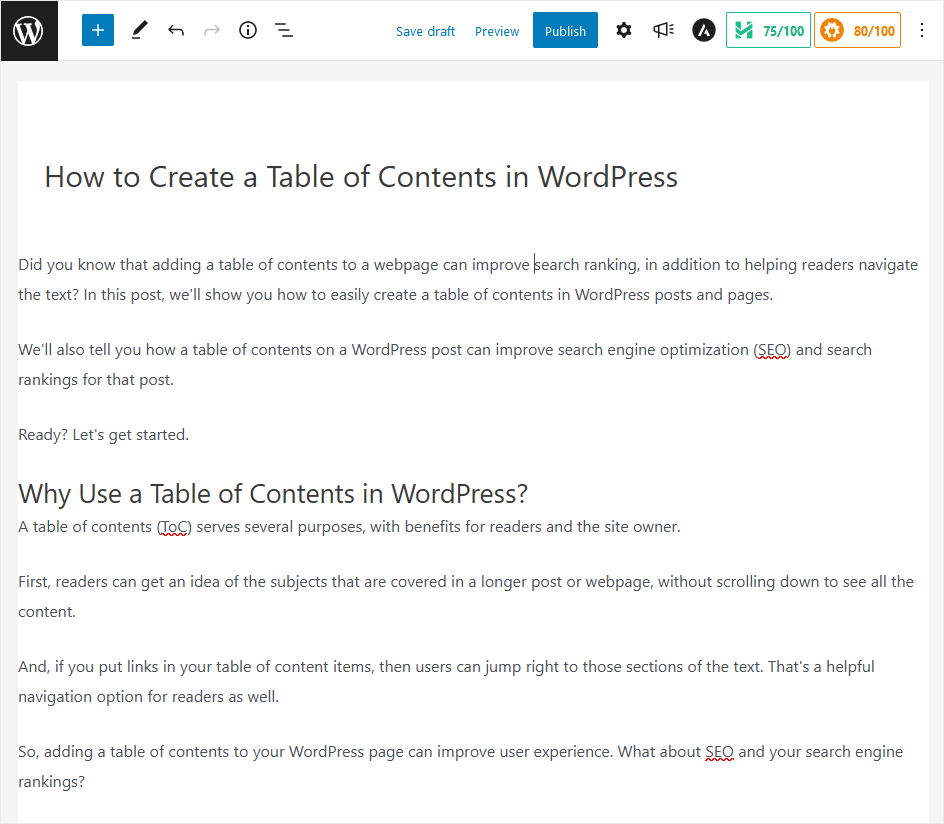

Pasul 3. Adăugați blocul Cuprins AIOSEO
Următorul pas este să plasați cursorul în ecranul editorului WordPress în punctul în care doriți să fie afișat cuprinsul. Faceți clic pe Adăugați bloc și veți vedea fereastra pop-up de selecție a blocurilor.
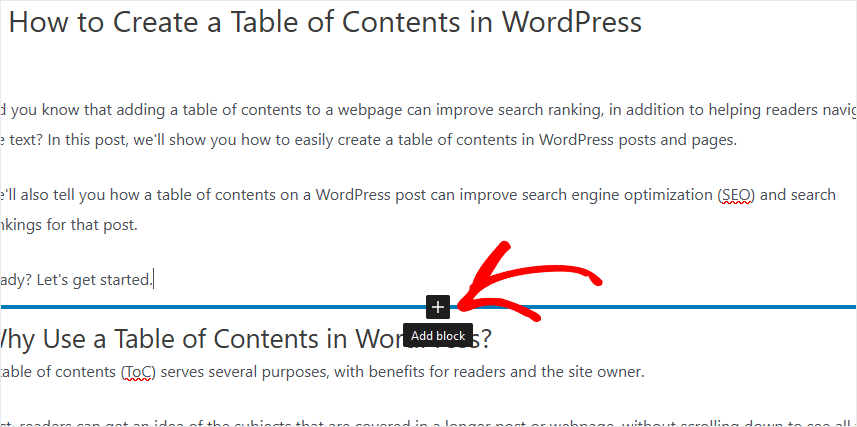
Apoi tastați „aioseo” în caseta de căutare. Veți vedea mai multe blocuri personalizate care sunt incluse în AIOSEO, inclusiv AIOSEO Cuprins .
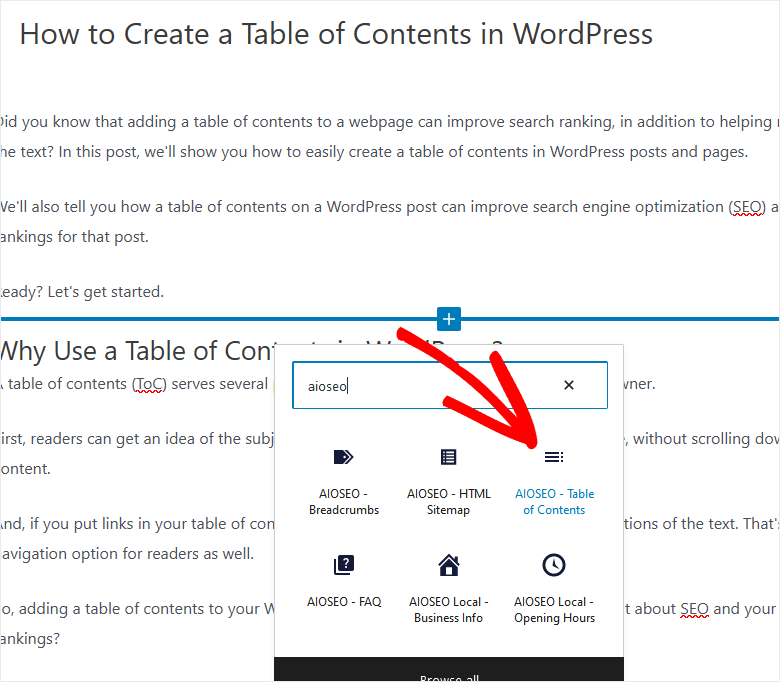
Faceți clic pe blocul Cuprins și AIOSEO vă generează imediat ToC. Veți vedea toate titlurile secțiunilor dvs. în ordinea în care apar în corpul postării.
De asemenea, AIOSEO creează automat linkuri pe care se poate face clic de la articolele ToC la titlurile care se potrivesc.
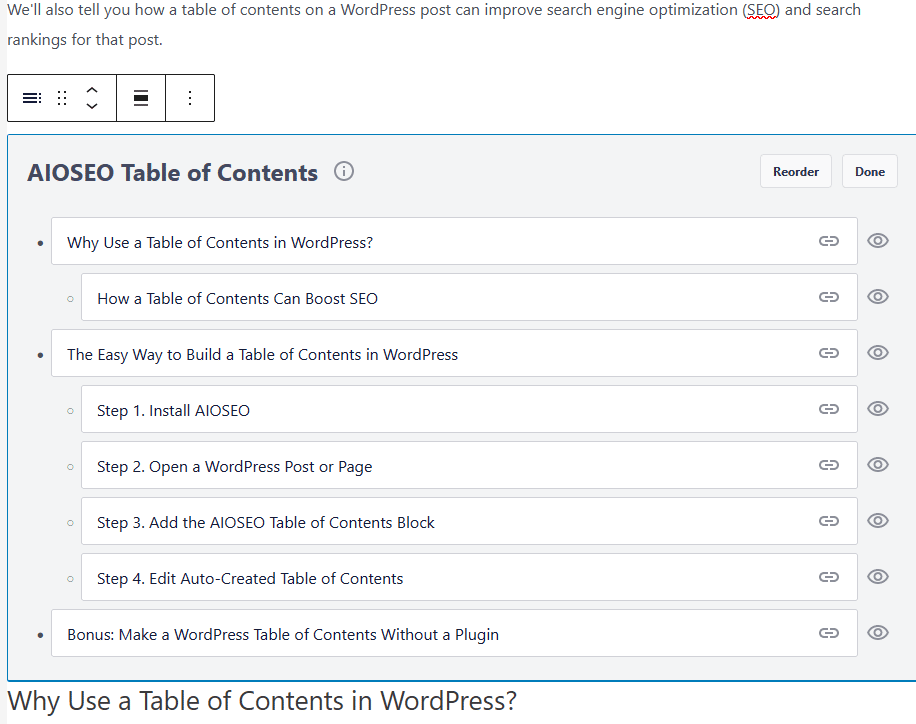
Pasul 4. Editați cuprinsul creat automat
Dacă sunteți mulțumit de structura și conținutul cuprins, puteți continua și faceți clic pe butonul Efectuat .
Cu toate acestea, dacă doriți să rearanjați elementele cuprinse sau să ascundeți unele dintre ele, AIOSEO vă permite să faceți acest lucru rapid și ușor.
Pentru a elimina articole din ToC, faceți clic pe pictograma ochiului din dreapta. Acestea vor fi ingrijite în tabel și nu vor apărea în cuprinsul afișat utilizatorilor.
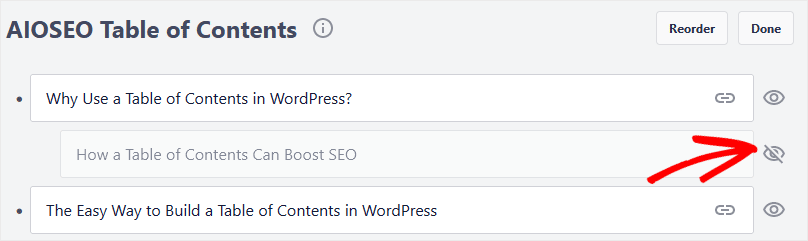
Pentru a vă aranja articolele ToC într-o ordine diferită, faceți clic pe butonul Reordonați . Apoi, puteți trage și plasa elementele în orice ordine doriți.
Când sunteți mulțumit de conținutul și ordinea ToC, faceți clic pe Terminat . Cuprinsul personalizat face acum parte din pagina dvs. Faceți clic pe Previzualizare pentru a vedea cum arată pe site-ul dvs. real:
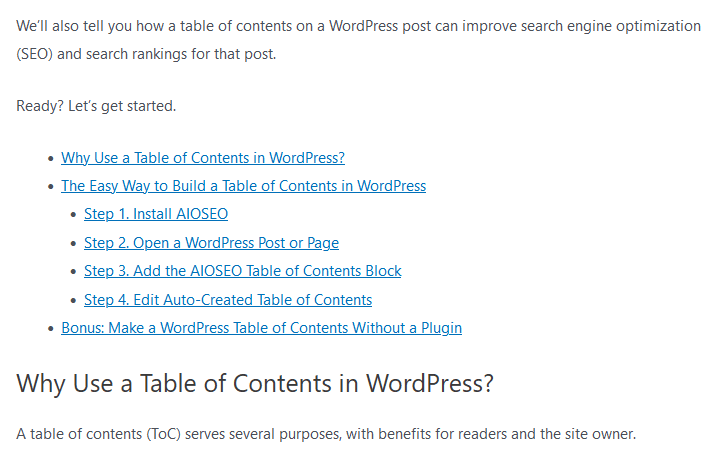
Dacă doriți, puteți adăuga un titlu deasupra ToC sau stilați după cum doriți. Continuați și testați linkurile acum pentru a vă asigura că ajung la părțile corecte ale postării dvs.
Când trebuie să editați ToC, faceți clic în interiorul blocului din editor. Veți reveni la modul de editare în blocul Cuprins AIOSEO .
După ce cuprinsul este corect, sunteți gata să publicați!
Bonus: faceți un cuprins WordPress fără un plugin
Dacă nu doriți să utilizați un plugin pentru a crea un ToC dintr-un motiv oarecare, nu vă faceți griji. Puteți face în continuare un cuprins fără un plugin și puteți oferi aceleași beneficii pentru cititori.
Pentru a face acest lucru, mai întâi veți crea o listă, apoi veți insera link-uri de la elementele listei către titlurile de cuprins.
Totuși, nu trebuie să utilizați un format de listă. Puteți face un ToC cu linkuri folosind formatarea obișnuită a paragrafelor, dar nu este la fel de comun.
Pentru a începe, faceți o listă cu blocul Listă în editorul de blocuri WordPress. Puteți face o ToC folosind fie o listă ordonată (numerotată), fie o listă neordonată (marcată).
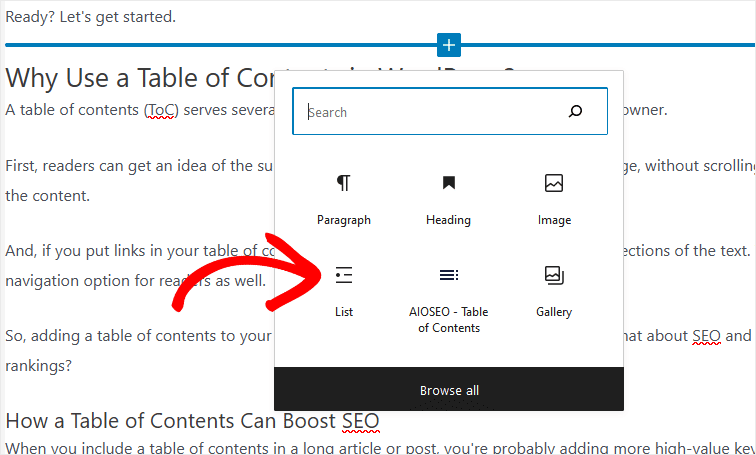
Adăugați toate titlurile din postarea dvs. pe care le doriți în ToC în lista dvs.
Dacă doriți, puteți indenta elementele din listă selectându-le și făcând clic pe pictograma Mărește indentarea . AIOSEO face acest lucru automat cu blocul Cuprins, dar va trebui să o faceți manual.
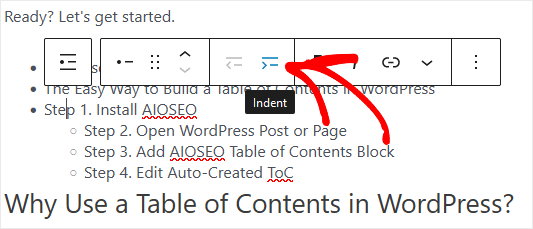
Legați elementele din listă la textul ancoră de titlu
În acest moment, veți insera link-uri în elementele din listă. Aceste link-uri interne vor duce utilizatorii direct la secțiunea postării de care sunt interesați.
Să folosim primul nostru titlu ca exemplu, înapoi în editorul de blocuri WordPress. Dacă plasați cursorul în antet și faceți clic, puteți vedea meniul de opțiuni pentru acel bloc. Faceți clic pe meniul cu 3 puncte din dreapta, apoi faceți clic pe Afișați mai multe setări .
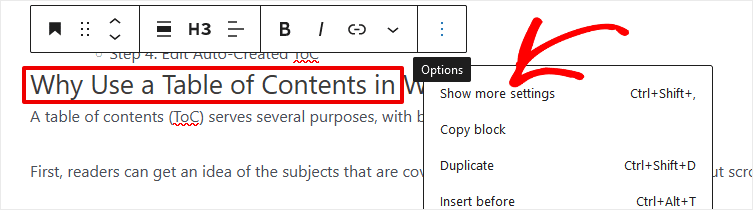
După aceea, veți vedea un nou meniu de setări în bara laterală din dreapta. Faceți clic pe fila Blocare pentru a vedea setările avansate pentru acest bloc.
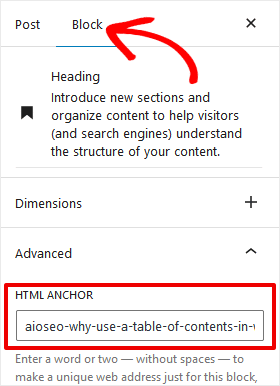
Următorul pas este să copiați textul în caseta HTML ANCHOR . Asigurați-vă și copiați totul exact, altfel linkul dvs. nu va funcționa. Dacă doriți, puteți edita textul ancora înainte de a-l copia.
Acum, reveniți la lista cu marcatori pe care ați creat-o la ultimul pas. Plasați cursorul în elementul din listă unde doriți linkul și faceți clic pe pictograma Link .
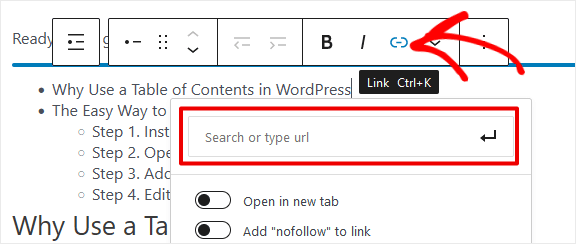
Veți vedea o casetă pop-up în care puteți introduce link-ul țintă. În acest caz, lipiți textul de ancorare HTML pe care l-ați copiat din blocul de antet mai devreme, cu un hashtag (#) în fața textului. Hashtag-ul spune WordPress și browserelor web că acesta este un link intern în cadrul aceleiași pagini.
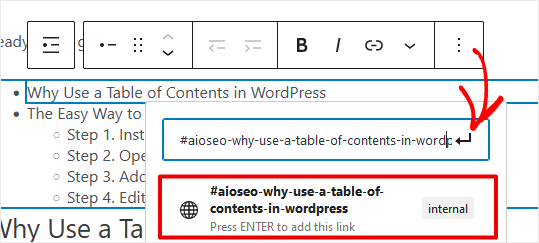
Faceți clic pe săgeata Return pentru a adăuga linkul și pentru a-l salva. După cum puteți vedea, editorul de blocuri vă arată că acesta este o legătură internă, împreună cu întregul text al textului ancora.
Acum va trebui să repetați acest proces pentru fiecare articol din lista dvs. Asigurați-vă că previzualizați și testați linkurile pentru erori înainte de a publica.
Formatați și stilați lista după cum doriți și ați creat un cuprins manual WordPress, fără un plugin. Buna treaba!
Concluzie: Cum să faci un Cuprins WordPress
Ca orice, există și alte modalități de a crea un cuprins în WordPress. Dar, toate urmează practic aceeași formulă pe care am descris-o aici.
Sper că ați învățat ceva în postarea noastră despre cum să adăugați un cuprins în paginile dvs. WordPress! Dacă vă place acest articol, s-ar putea să vă bucurați și de aceste hack-uri SEO pentru a crește traficul organic.
Nu utilizați încă MonsterInsights? Ce mai astepti?
Și vă rugăm să nu uitați să ne urmăriți pe Twitter, Facebook și YouTube pentru mai multe sfaturi utile Google Analytics.
